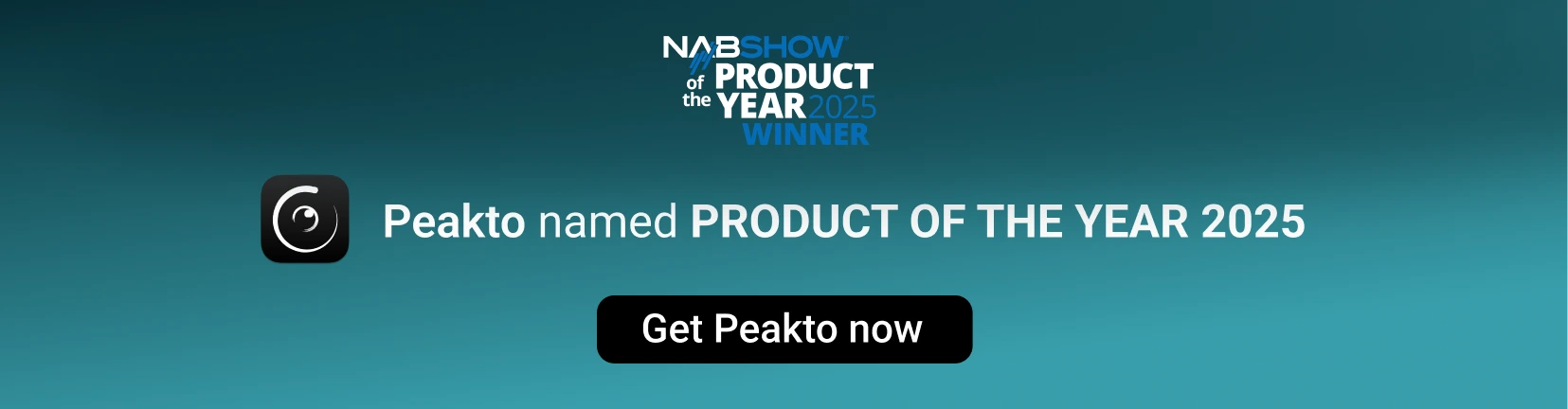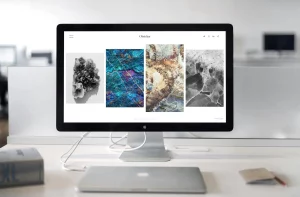Dans l’univers de la photographie, Lightroom de la suite Adobe est une référence incontournable pour de nombreux photographes. Bien que certains préfèrent explorer les fonctionnalités novatrices de Luminar ou de Capture One, Lightroom Classic demeure un pilier essentiel de l’édition photographique. L’un des attraits majeurs de Lightroom réside dans sa capacité à retoucher et cataloguer les images. Mais comment organiser efficacement ses photos dans Lightroom ? Quels sont les défis rencontrés lors du catalogage dans ce logiciel ?
Dans cet article, nous explorerons d’abord les principes fondamentaux du catalogage dans Lightroom, avant de découvrir un nouveau logiciel de gestion de photos qui offre une approche innovante pour donner un nouvel élan à votre travail photographique. Restez jusqu’à la fin pour découvrir cette solution prometteuse.
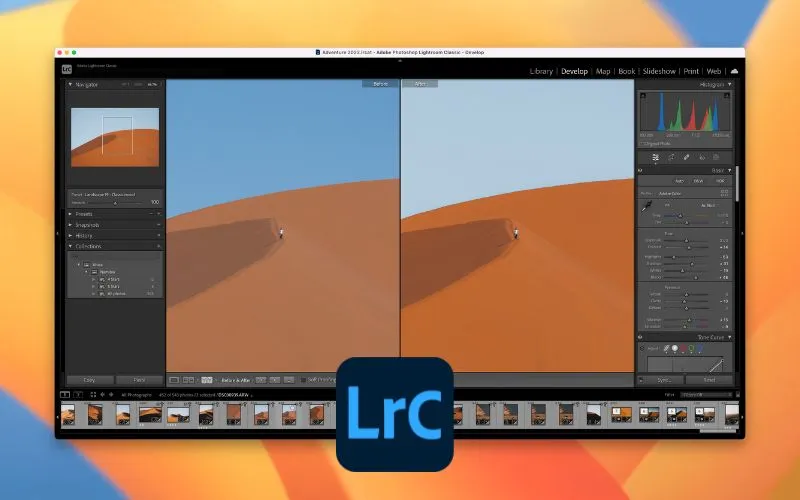
Comprendre le concept de catalogue dans Lightroom
Dans l’univers de Lightroom, un catalogue agit tel une base de données pour vos images, présenté sous la forme d’un fichier informatique. Il rassemble vos photos ainsi que des données essentielles les concernant.
À l’intérieur d’un catalogue, vous trouverez trois principales catégories d’informations :
- Les métadonnées associées à la prise de vue ou au fichier brut (EXIF).
- Les métadonnées que vous ajoutez en tant qu’utilisateur (drapeaux, notes, annotations IPTC, mots-clés, reconnaissance faciale).
- Les ajustements effectués sur les images (retouches).
En plus des catalogues, vous avez la possibilité de créer des collections d’images. Ces collections peuvent servir à regrouper les meilleures photos que vous souhaitez imprimer ou partager.
Les collections peuvent être créées manuellement, où vous sélectionnez les images à inclure, ou de manière dynamique en définissant des règles. Par exemple, vous pouvez créer une collection qui inclut automatiquement toutes les images ayant reçu une note supérieure à 4 étoiles.
Dans la suite de cet article, nous explorerons plus en détail l’utilisation de ces outils.
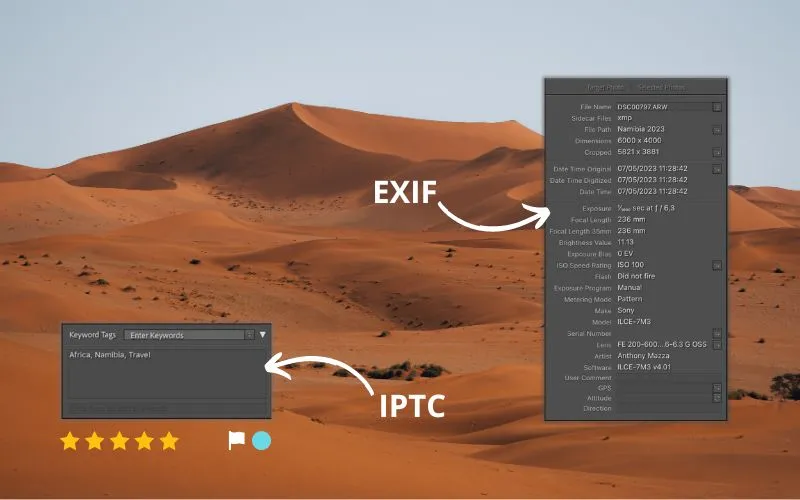
L'importance de l'organisation de vos photos
Que vous soyez un photographe amateur ou professionnel, vous accumulez inévitablement des milliers d’images au fil du temps. Ces clichés peuvent inclure des projets professionnels ainsi que des souvenirs plus personnels, tels que des photos de famille, des voyages, des événements spéciaux comme des mariages ou simplement des moments partagés entre amis.
Organiser vos photos à l’aide d’un catalogue vous permettra de classer et de ranger efficacement vos images, facilitant ainsi la recherche d’une photo spécifique lorsque vous en avez besoin.
Pour commencer cette organisation, il est essentiel de constituer une base de données en ajoutant des informations pertinentes à vos images. Ces informations peuvent inclure la date de prise de vue, le sujet, le lieu, le thème ou encore le projet auquel chaque image est associée.
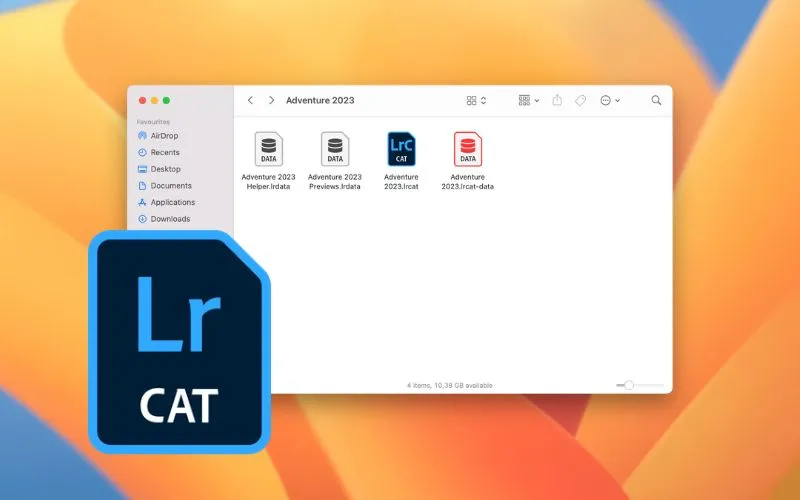
Les fonctionnalités de catalogage dans Lightroom
Dans Lightroom, nous trouvons deux catégories d’outils pour le catalogage. La première famille vise à structurer notre catalogue, tandis que la seconde permet d’ajouter des annotations à nos images.
Ces outils peuvent être utilisés de différentes manières, en fonction des préférences individuelles. Il n’y a pas de méthode de catalogage universelle. L’important est de choisir les outils qui répondent le mieux à vos besoins et qui s’intègrent à votre flux de travail.
Identification des images
L’identification des images comprend les éléments qui servent à annoter une photo. Ces annotations viennent compléter les informations déjà présentes dans l’image et ne modifient pas le fichier original.
Les drapeaux
Les drapeaux, également appelés marqueurs, sont au nombre de trois. Ils indiquent si votre photo est sélectionnée (drapeau blanc), rejetée (drapeau avec une croix) ou neutre. Une fois vos photos marquées, vous pouvez appliquer un filtre pour ne travailler que sur les images sélectionnées, par exemple. Cet outil peut vous faire gagner du temps lors du tri de vos photos. Ensuite, il est plus facile de définir, selon vos critères, les photos que vous souhaitez retoucher, celles que vous voulez supprimer ou simplement laisser telles quelles.
Les étoiles
Les étoiles vous permettent de noter vos images sur une échelle de 0 à 5. En général, cette note est attribuée en fonction de la beauté de la photo. Si vous la trouvez parfaite en termes de composition, de qualité, de couleurs ou de sujet, vous lui attribuerez 5 étoiles.
En revanche, si la photo ne vous plaît pas mais que vous souhaitez la conserver pour une raison quelconque, vous ne lui attribuerez qu’une étoile. Cette notation vous permet ensuite de filtrer vos images en fonction de leur note.
Les tags de couleurs
Dans Lightroom, vous disposez de cinq couleurs au choix : rouge, jaune, bleu, vert et violet. Ces étiquettes peuvent être utilisées pour regrouper des images. De plus, vous avez la possibilité de les associer aux étoiles ou de les utiliser de manière indépendante.
Par exemple, vous pouvez attribuer la couleur jaune à toutes vos photos animalières, le vert à vos portraits, ou encore le bleu à celles qui ont reçu cinq étoiles. Si nécessaire, vous pouvez étendre cette palette de couleurs pour annoter davantage de groupes d’images.
Les mots-clés
Ne sous-estimez pas l’importance du système de mots-clés si vous souhaitez croiser les informations relatives à vos photos. En complément des étiquettes de couleur et des étoiles, vous pouvez attribuer des mots-clés à chacune de vos images. Cela permet une identification encore plus précise dans votre catalogue. Vous pouvez utiliser des mots-clés généraux tels que « paysage », « couché de soleil », « famille », « faune », etc., mais également les combiner avec des termes plus spécifiques comme « arc-en-ciel », « bateau », « volcan », « oiseau », noms de lieux ou de personnes photographiées, etc. À vous de choisir la méthode d’organisation qui convient le mieux à vos besoins.
Les noms de fichier
Vous pouvez également accorder de l’importance au nom de fichier lors de votre organisation, car il peut ajouter des informations supplémentaires à votre image. Cela peut être particulièrement utile pour les plus perfectionnistes d’entre vous. Un conseil que je recommande est de conserver le nom du fichier original et d’ajouter une date ou un mot personnalisé avant. Bien sûr, il existe d’autres méthodes, mais l’essentiel est de veiller à ce que chaque nom de fichier reste unique.
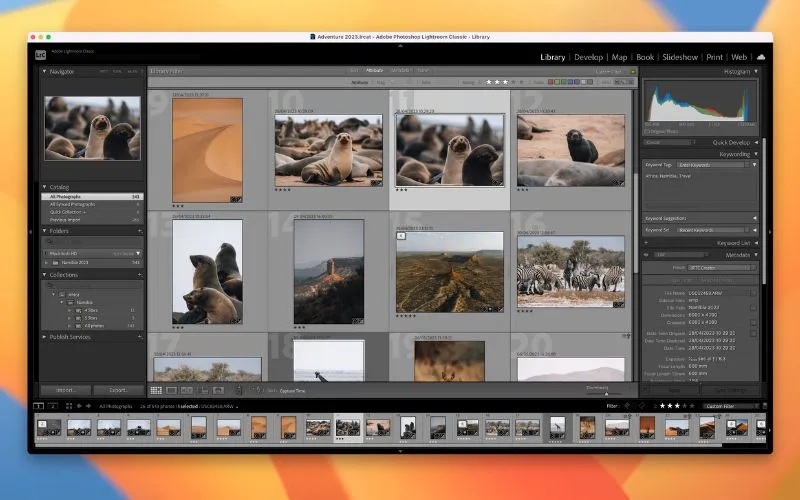
Organisation de la structure du catalogue
L’organisation de la structure se réalise en regroupant des ensembles de photos, appelés collections dans Lightroom, grâce aux annotations établies précédemment. Cette structure est similaire à celle des dossiers et sous-dossiers sur un disque, mais contrairement à ces derniers, il est possible de rendre les collections dynamiques. Nous allons examiner cela de plus près ci-dessous.
Les collections régulières
Une collection est similaire à un dossier virtuel qui existe uniquement dans votre catalogue Lightroom, où vous pouvez placer manuellement les images que vous souhaitez regrouper. Cela vous permet d’organiser vos photos sans jamais modifier la structure sur votre disque dur. Vous pouvez également ajouter une collection à un ensemble de collections, ce qui en fait votre dossier virtuel principal, dont la collection devient alors un sous-dossier.
Les collections dynamiques
Une collection dynamique fonctionne de manière similaire à un dossier virtuel, mais elle ajoute des images automatiquement en fonction des critères que vous avez définis lors de sa création. Tout comme les collections standard, les collections dynamiques vous permettent d’organiser vos photos sans altérer la structure de votre disque dur. Par exemple, vous pourriez créer une collection dynamique pour toutes les photos comportant le mot-clé « animal » et ayant une note de 5 étoiles, et les images correspondantes seront automatiquement ajoutées à cette collection. Cette collection intelligente se mettra à jour automatiquement si de nouvelles images sont ajoutées à votre catalogue.
Les dossiers
Dans votre catalogue Lightroom, l’onglet « Dossier » correspond simplement à la structure de dossiers telle qu’identifiée par Lightroom sur votre disque dur lors de l’importation de vos images. Pour que cette structure soit correctement identifiée, assurez-vous de l’organiser en amont sur votre disque. Rassembler toutes vos photos dans un seul dossier structuré sur votre disque vous facilitera la réalisation de sauvegardes de vos images.
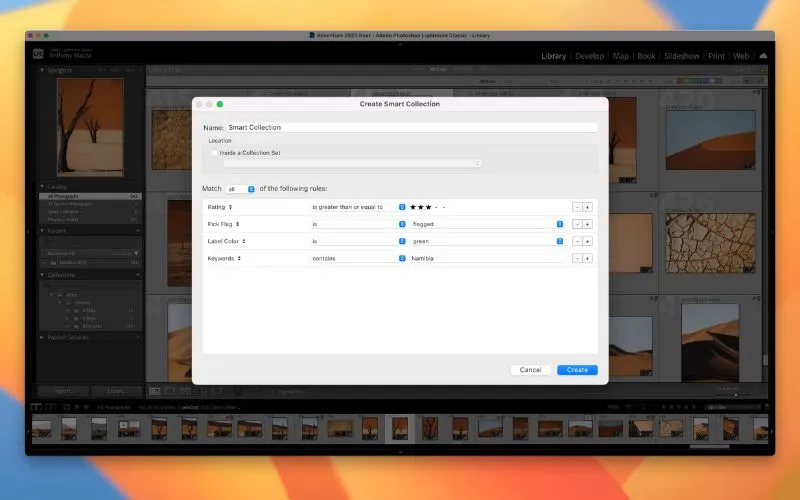
Les méthodes d'organisation de dossiers les plus populaires
Voici une approche connue pour structurer vos dossiers dans Lightroom et faciliter la sauvegarde de vos images. Assurez-vous que vos dossiers et sous-dossiers sur votre disque dur sont bien organisés avant de les importer dans Lightroom. Cela permettra à Lightroom de refléter votre structure d’organisation lors de l’importation. Il est préférable d’avoir toutes vos photos dans un seul dossier principal, avec des sous-dossiers bien structurés. Cela simplifie le processus de sauvegarde, car vous n’avez qu’un seul dossier à sauvegarder pour garantir la sécurité de vos fichiers.
Par exemple:
DisqueDur1/Photos/2021/PhotosMariageThomas
DisqueDur1/Photos/2008/SafariKenya
Il existe de nombreuses manières d’organiser vos photos, alors trouvez celle qui correspond le mieux à vos besoins. Voici quelques exemples de classification : par année, par projet, par style photographique, par voyage, par thème, par appareil photo, etc…
Vous pouvez combiner ces exemples selon votre convenance, tant que votre structure est pratique et adaptée à votre flux de travail.
Est-il recommandé d'utiliser plusieurs catalogues ?
La plupart des photographes optent pour un seul catalogue afin de centraliser toutes leurs photos au même endroit car Lightroom ne permet pas de rechercher à travers plusieurs catalogues simultanément. Cependant, certains préfèrent diviser leurs photos en définissant des catalogues professionnelles et personnelles. D’autres choisissent d’avoir un catalogue distinct pour chaque projet afin de ne pas surcharger Lightroom lors de leur travail.
Une méthode intéressante consiste à créer des catalogues distincts pour chaque année. Cette approche simplifie l’archivage de vos photos en les organisant selon leur année de création, que ce soit sur des disques externes ou sur votre NAS.
Le défi avec Lightroom réside dans son incapacité à rechercher à travers plusieurs catalogues simultanément. Consolider toutes ses photos dans un seul catalogue peut entraîner des ralentissements du logiciel et rendre la navigation moins fluide.
Toutefois, pour remédier à cette limitation et permettre une exploration aisée à travers tous les catalogues, même lorsque ceux-ci sont hors ligne ou lorsque Lightroom n’est pas actif, il existe un plugin nommé Peakto Search.
Plugin Peakto Search pour Lightroom
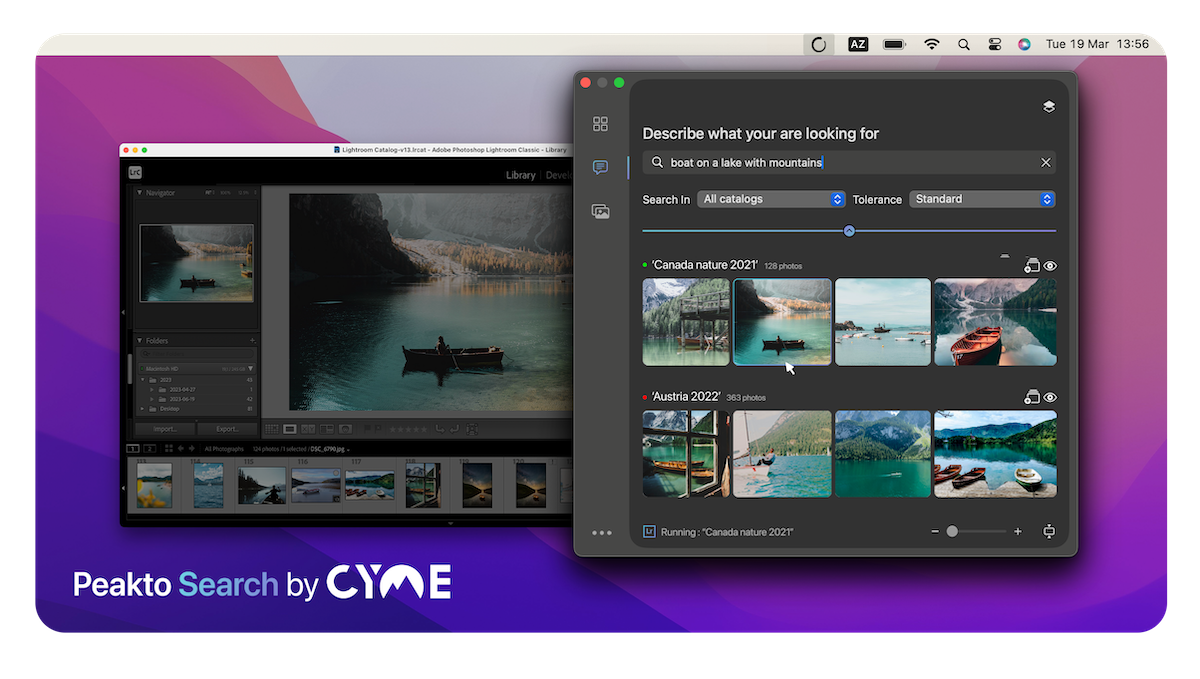
Peakto Search, un plugin développé par CYME pour Lightroom, offre la possibilité de rechercher à travers plusieurs catalogues Lightroom même lorsque ceux-ci ne sont pas connectés à votre Mac ou que le logiciel Lightroom n’est pas ouvert. Cette innovation révolutionnaire pour les utilisateurs de Lightroom permet de mettre en place un workflow centralisé et optimisé, offrant un gain de temps significatif lorsqu’il s’agit de retrouver vos images ou de faire des sélections.
Étroitement intégré à Lightroom, Peakto Search offre plusieurs modes de recherche :
- Recherche par prompt : Vous pouvez effectuer une recherche en utilisant des mots-clés spécifiques. Par exemple, en tapant « Couple sur la plage au coucher de soleil », Peakto Search retrouvera toutes les images correspondantes à cette description.
- Recherche par similarité : Vous pouvez simplement glisser-déposer une image pour trouver toutes les images similaires instantanément.
- Recherche dans les vidéos : Pour ceux qui cataloguent également des vidéos dans Lightroom, Peakto Search permet de rechercher dans vos vidéos pour retrouver rapidement le contenu souhaité.
Peakto Search représente une avancée majeure pour les utilisateurs de Lightroom en matière de recherche et de gestion de leurs catalogues. Ce plugin offre une solution centralisée et optimisée pour retrouver rapidement vos images et réaliser des sélections efficaces.
Découvrez Peakto pour une gestion intelligente et intuitive de vos photos
Pour pousser encore plus loin l’organisation des photos dans Lightroom, il existe Peakto, un logiciel développé par la même société. Peakto se distingue en tant que multi-catalogueur grâce à sa compatibilité avec une multitude de logiciels, dont Capture One, Luminar Neo, Apple Photos, Pixelmator, DxO, ON1 Photo Raw, Fotomagico, Instagram, Aperture, iViewMedia, ainsi que vos propres fichiers. L’objectif de ce logiciel est de fournir aux photographes une vue centralisée de toutes leurs images pour faciliter leur organisation.
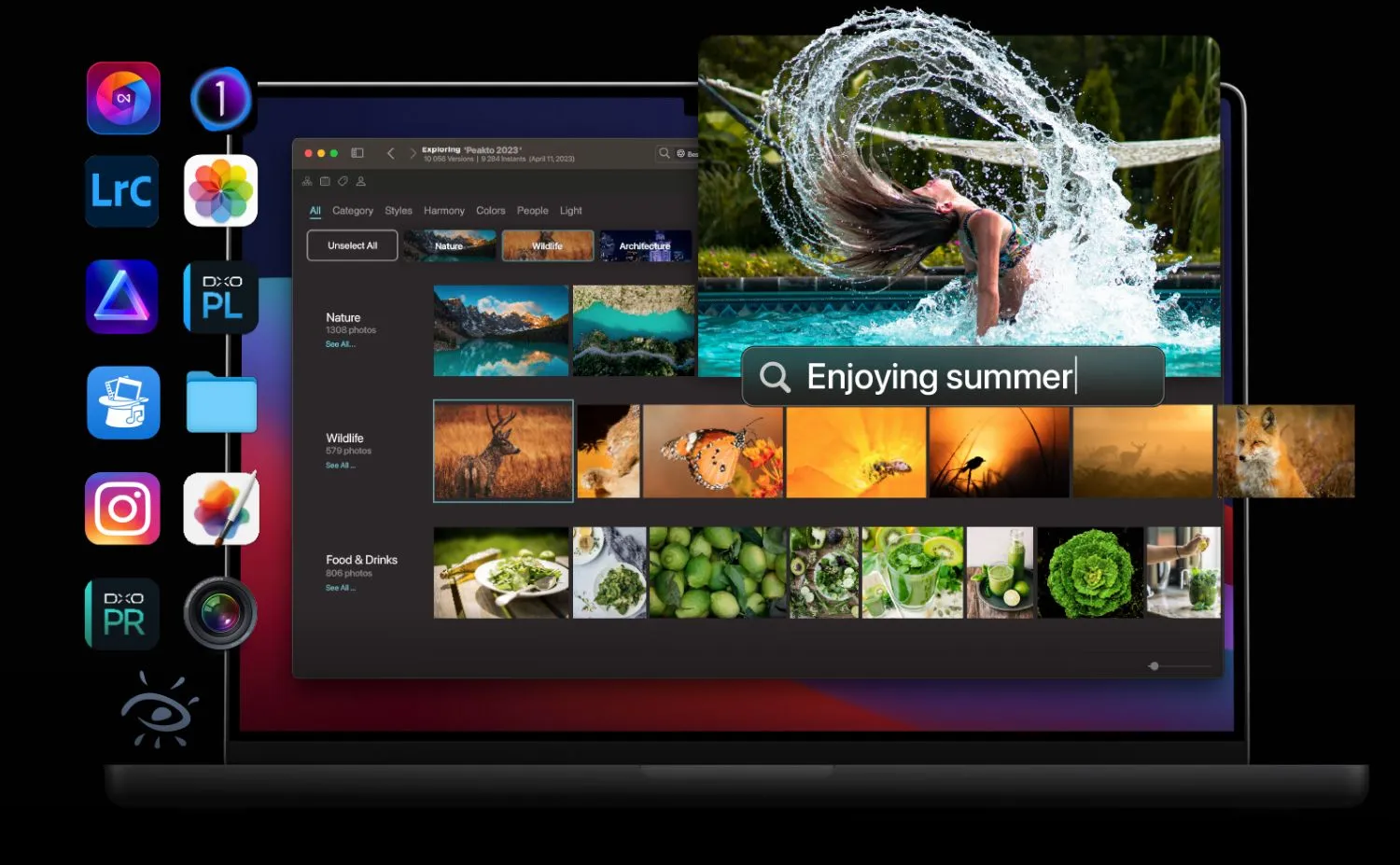
Gain de temps précieux
Avec Peakto, classifier et annoter ses photos devient plus simple grâce à l’annotation assistée par Intelligence Artificielle. Vous pourrez classifier automatiquement vos photos en fonction de leur contenu, même si vous manquez de temps pour les annoter manuellement. De plus, Peakto offre des fonctionnalités avancées de recherche et d’affichage pour une navigation optimisée.
Expérience de navigation optimale
Explorez ses photos devient facile avec la fonctionnalité Panorama de Peakto. Panorama offre une variété de points de vue innovants sur vos images, facilitant la découverte de photos oubliées. Grâce à l’intelligence artificielle, Peakto trie automatiquement vos photos pour une expérience de navigation agréable.
Conservation de votre travail de classification
Peakto complète votre travail de classification réalisé dans Lightroom en conservant toutes vos annotations et structures de catalogues. Vous pourrez toujours utiliser vos catalogues Lightroom comme d’habitude tout en bénéficiant des fonctionnalités avancées de Peakto.
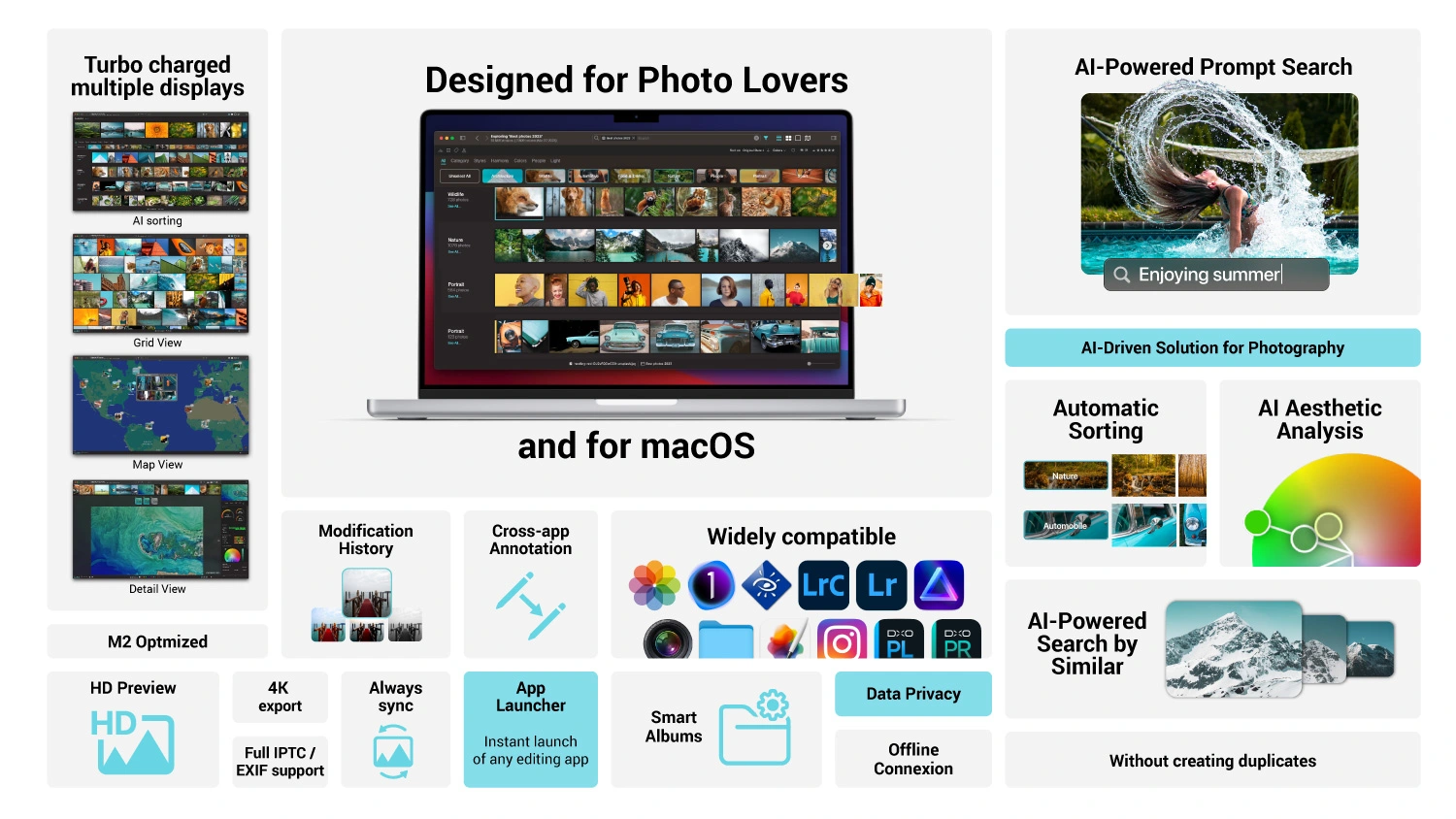
Compatibilité avec vos logiciels préférés
Peakto permet de réunir toutes vos photos, quel que soit le logiciel dans lequel elles sont stockées. Compatible avec de nombreux logiciels, dont Lightroom, Luminar, Capture One, et plus encore, Peakto offre une gestion centralisée de vos images sans modifier votre travail existant.
Simplification de la Retouche
La fonctionnalité des Instants de Peakto permet de visualiser toutes les versions retouchées d’une même image, quel que soit le logiciel utilisé pour les modifier. Il est facilement possible de repérer les duplications et visualiser l’historique de vos retouches sous un même toit.
Rassemblement de vos Photos en un Seul Endroit
Peakto permet également de rassembler des photos provenant de différents catalogues Lightroom sans créer de copies. Vous pourrez créer des smart albums pour regrouper des images provenant de différents catalogues et les exporter facilement pour les partager avec vos proches ou les imprimer.
Synchronisation Automatique
Peakto se synchronise automatiquement avec vos modifications dans Lightroom et d’autres logiciels, permettant de continuer à utiliser les catalogues Lightroom comme vous le faisiez avant. De plus, vous pourrez accéder à vos photos même hors connexion une fois qu’elles sont ingérées dans Peakto.
Mieux s'y retrouver dans ses photos
Avec la croissance du nombre d’images que nous capturons et des logiciels disponibles pour les éditer, retrouver ses repères devient de plus en plus difficile. Cela est particulièrement vrai lorsque l’on souhaite avoir plusieurs catalogues pour diverses raisons.
Pour simplifier la gestion de ses photos, il est presque indispensable de se tourner vers des outils complémentaires tels que le plugin Peakto Search pour exploiter plusieurs catalogues dans Lightroom. Ses fonctionnalités avancées de recherche et de centralisation des catalogues améliorent considérablement l’efficacité des workflows quotidiens des photographes.
Toutefois, pour une gestion plus efficace des vastes collections de photos lorsqu’on utilise plusieurs logiciels ou applications, il est recommandé de se tourner vers un outil compagnon tel que Peakto. Les fonctionnalités de Peakto offrent une recherche centralisée, des vues élégantes sur l’ensemble des photos et un classement automatique grâce à l’intelligence artificielle. C’est une assistance précieuse dans la jungle de nos images !